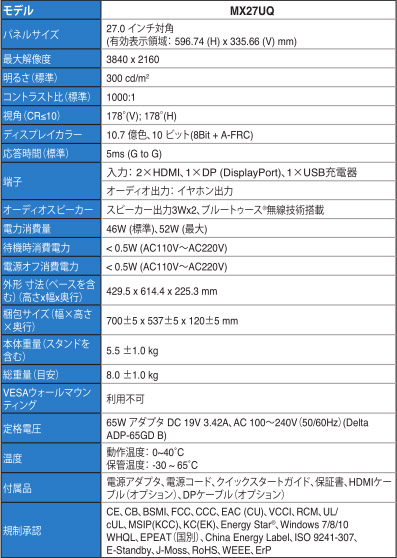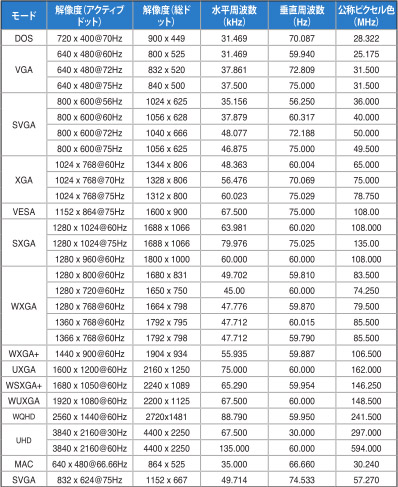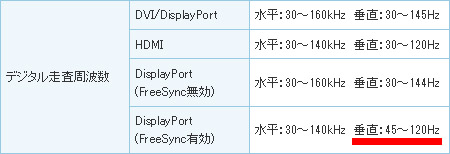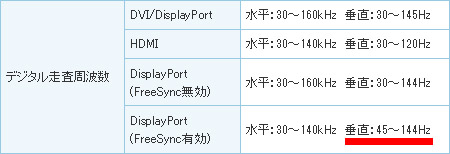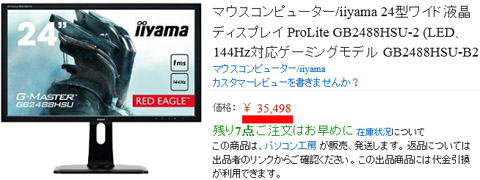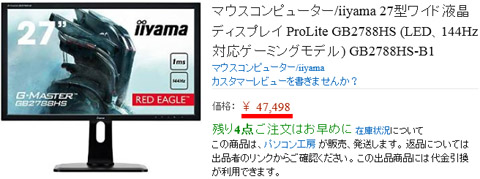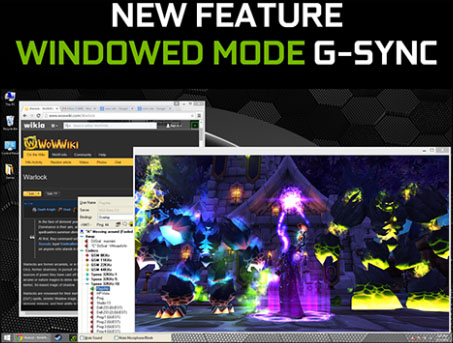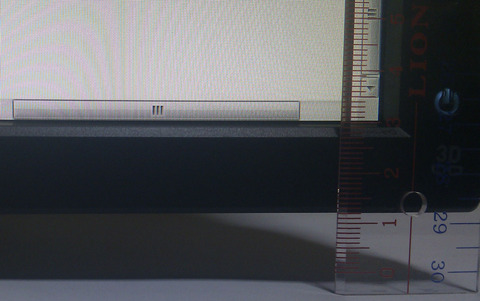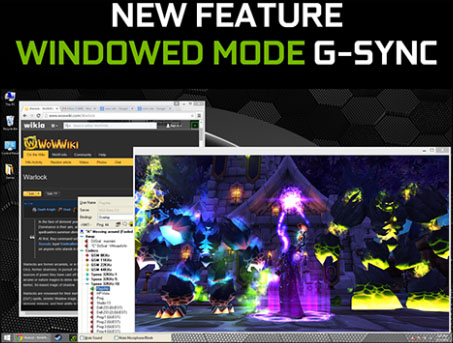
ドライバをアンインストールした後にドライバを再インストールする。おわり。
そもそも何故G-Syncが効かなくなるのか、事の経緯からダラッと順番に説明していきます。
G-Sync窓モードでゲーム中に暇なとき、ブラウザや他のアプリを動作させると、内部動作が低FPSなのかはわかりませんが、一部のアプリをアクティブにしたときにものっすごい低リフレッシュレートになります。つまりガクガク。
これを直すためにNVコンパネの3D管理設定から

ガクるソフトのモニターテクノロジを固定リフレッシュレートに変更しました。これでガクらなくなりました。
・ガクるソフト ⇒ 固定リフレッシュレート
・ゲーム ⇒ G-Sync
こんな感じで設定したわけです。するとどうでしょう。G-Syncの設定が有効なのはもちろんのこと、ゲームの3D管理設定もG-Syncで、モニタのOSDもG-Syncになっているものの、ゲームの挙動まで固定リフレッシュレートになりました。
なんてこったいと思い、ガクるソフトの設定をG-Syncにするも直らず、設定自体を削除するも直らず、PC再起動やモニタのコンセント抜き差しでも直らず、どうしようもなくなりました。
で、話は冒頭に戻るわけですが、直す方法はドライバの再インストールで解決。
管理人の環境の問題かもしれませんし、モニタ側かドライバのバージョン固有の不具合かもしれませんが、どれが犯人かは特定には至っておりません。
3D管理設定で固定リフレッシュレートの混在は避けた方が良いといいますか、グローバル設定のままにしておいた方が良いかもしれません。
環境はWin7/3570K/GTX780/361.43ドライバ/XL2420Gになります。他の環境で再現性があるかはわかりませんが、遭遇しちまった人はドライバの再インストールをお試しくださいませ。
関連記事
【モニタ】 G-Syncがちゃんと有効になっているか簡単に分かる方法
【モニタ】 G-Syncが有効になる解像度とモニタ設定
【モニタ】 G-Syncに不向きなゲーム
【モニタ】 XL2420GのG-Syncを使った小並感